วิดีโอ
วิธีแปลงวิดีโอด้วย Adobe Media Encoder และ Premiere Pro
แปลงวิดีโอเป็นไฟล์รูปแบบใดก็ได้โดยใช้ Adobe Media Encoder หรือ Premiere Pro ดูความแตกต่างระหว่างแต่ละแอปพลิเคชันเพื่อเลือกแอปพลิเคชันที่เหมาะกับโปรเจกต์ของคุณมากที่สุด
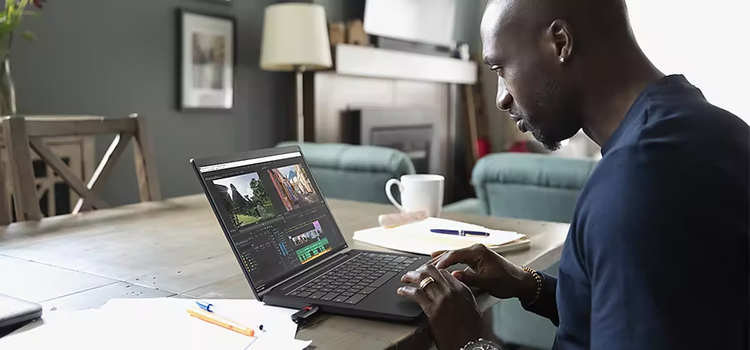

แปลงวิดีโอใดก็ได้ด้วย Adobe Media Encoder
แอปตัดต่อวิดีโออื่นๆ อาจสามารถแปลงไฟล์ได้ แต่ Adobe Media Encoder (AME) นั้นต่างออกไปตรงที่สร้างขึ้นมาเพื่อแปลงและส่งออกฟุตเทจเป็นรูปแบบวิดีโอที่หลากหลายโดยเฉพาะ แม้ว่าจะทรงพลังขนาดที่สามารถรองรับไฟล์วิดีโอขนาดใหญ่ได้ง่ายๆ แต่ AME กลับเป็นโปรแกรมที่มีขนาดเล็กพอที่คุณจะสามารถแก้ไขงานในแอปอื่นๆ อย่าง Adobe Premiere Pro หรือ After Effects ได้ระหว่างแปลงวิดีโอ AME มีระบบจัดระเบียบโฟลเดอร์ รวมถึงสามารถกำหนด Preset และแปลงหลายไฟล์พร้อมกันได้ จึงเป็นเครื่องมือแสนสะดวกสำหรับทุกงาน Encode ของคุณ
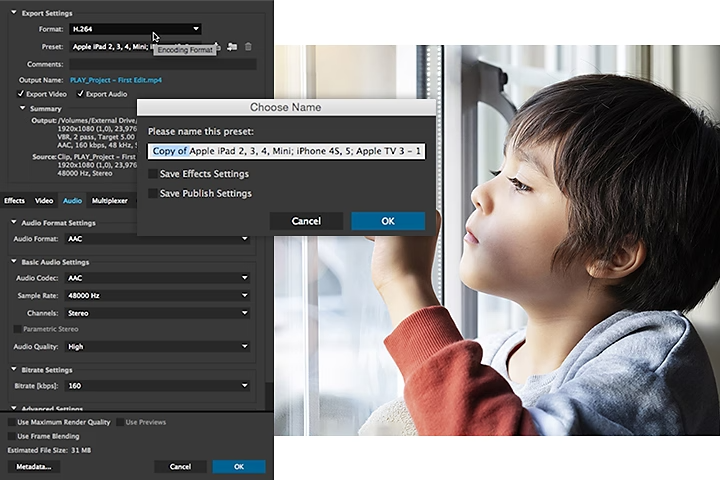
วิธีแปลงวิดีโอโดยใช้ Adobe Media Encoder
1. เลือก File หรือกดปุ่ม “+” ที่มุมซ้ายบนของคิวการเรนเดอร์
2. เลือกไฟล์และเพิ่มลงในคิว
3. เลือกพรีเซ็ตสำหรับการส่งออกหรือเลือกการตั้งค่าแบบกำหนดเอง
4. คลิกที่ไฟล์เอาต์พุตเพื่อกำหนดตำแหน่งเอาต์พุตและเปลี่ยนชื่อไฟล์
5. กดปุ่ม Start
คุณสามารถปฏิบัติตามวิดีโอแนะนำทีละขั้นตอนได้เช่นกัน
คำถามที่พบบ่อยเกี่ยวกับกระบวนการเข้ารหัส
บทช่วยสอนเพื่อเริ่มต้นใช้งานการเข้ารหัสอย่างรวดเร็ว
วิธีแก้ไขข้อผิดพลาดเมื่อเรนเดอร์หรือส่งออก
หาคำตอบของปัญหาการแก้ไขข้อผิดพลาดที่พบได้บ่อยๆ เมื่อส่งออกไฟล์สื่อของคุณ
วิธีส่งออกวิดีโอเพื่อแชร์บนโซเชียลมีเดีย
คุณสามารถ Encode และอัปโหลดวิดีโอลงในแพลตฟอร์มโซเชียลมีเดียได้อย่างลื่นไหลในทันทีจาก AME ประหยัดเวลาไปหนึ่งขั้นตอนในครั้งถัดไปที่คุณแชร์ไปยัง Twitter หรืออัปโหลดวิดีโอบน Vimeo หรือ YouTube
ตั้งค่า Proxy และแชร์ Composition
Premiere Pro เหมาะสำหรับเรนเดอร์ไฟล์วิดีโอคุณภาพสูงมาก แต่ระหว่างขั้นตอนการตัดต่อ จะช่วยได้มากหากคุณสามารถแชร์ไฟล์ขนาดเล็กซึ่งดูบนอุปกรณ์พกพาอย่าง iPad หรือ iPhone ได้อย่างรวดเร็ว เรียนรู้วิธีการสร้างวิดีโอของคุณในเวอร์ชันที่มีความละเอียดต่ำกว่าด้วย AME โดยตรงจาก Premiere Pro และวิธีสลับระหว่างวิดีโอ HD และ Proxy ต่างๆ
แปลงวิดีโอของคุณให้เสร็จสมบูรณ์ด้วย Adobe Premiere Pro
คุณสามารถส่งออกไฟล์สื่อไปยัง AME จาก Premiere Pro และ After Effects ไปยัง File คลิก Export แล้วเลือก Media หรือกด Control+M (Windows) หรือ Command+M (Mac) ระบบจะนำคุณไปยังกล้องโต้ตอบการส่งออกที่คุณสามารถเลือกรูปแบบและ Preset การแปลงไฟล์ได้ คุณสามารถปรับเปลี่ยนการตั้งค่าโดยละเอียดตามปัจจัยหลายอย่าง ตั้งแต่บิตเรตไปจนถึงเฟรมเรตและเอฟเฟกต์การประมวลผลภาพ เช่น LUT กับ Timecode
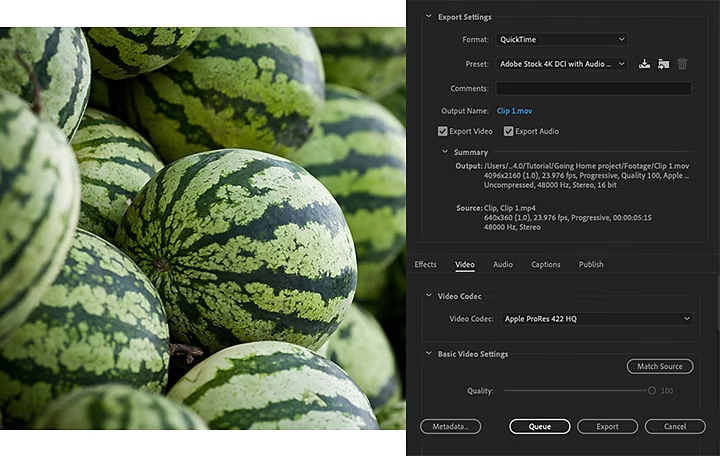
แปลงวิดีโอใน Premiere Pro
เราสามารถแปลงวิดีโอใน Premiere Pro ได้ง่ายๆ เช่นกัน เพียงเปิดกล่องโต้ตอบการส่งออก จากนั้น แทนที่จะคลิก Queue ให้เลือกตัวเลือก Export ระบบจะเริ่มเรนเดอร์วิดีโอของคุณจาก Premiere Pro
ทุกอย่างที่คุณต้องการสำหรับการเล่นวิดีโอที่ดีที่สุด
ไม่ว่าคุณจะร่างภาพเคลื่อนไหวเป็นครั้งแรกหรือกำลังเก็บงานภาพยนตร์เต็มเรื่อง คุณก็สามารถทำให้วิดีโอของคุณผ่านกระบวนการตั้งแต่ฟุตเทจ RAW ไปสู่ผลงานในขั้นสุดท้ายได้
